「テンプレートとして保存する」のような使い方は最近ではいろんなアプリで利用できます。
Finaleでもいくつかのやり方でできるのですが、いまいち使い勝手が悪く、どのやり方が効率的か悩ましいのですが、今回は「ライブラリに保存」という機能を使って、発想記号を再利用する「提案」をしてみたいと思います。
発想記号をライブラリに保存する時の問題点
他のサイトでも述べられていますが、なかなか使いにくい。
発想記号カテゴリの設計という一見簡単そうで便利そうなのがあるのですが
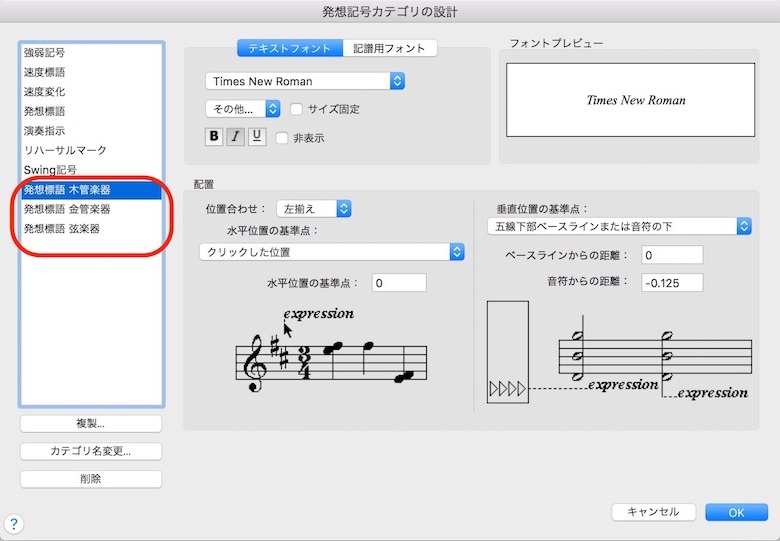
↑画像は適当なカテゴリを複製し、弦楽器用や管楽器用というカテゴリ分けしたところです。
「ライブラリへ保存」→文字発想記号にチェックを付け、適当な名前で保存。
別のファイルでライブラリを開いてみると……
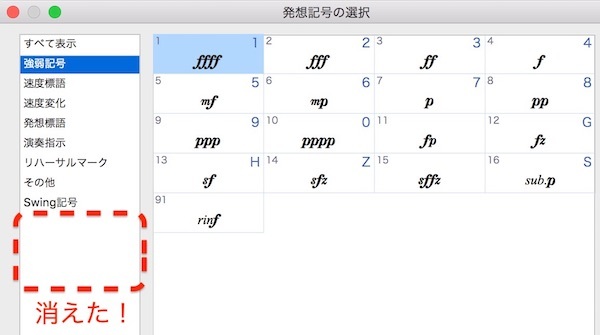
複製したはずのカテゴリがない!?
実は、Finaleの「文字発想記号のライブラリ保存」は
カテゴリの名前が違っても次の画像の項目の設定が同じだと「同じカテゴリ」と判断されてしまい、複製前のカテゴリの中に集約されて入ってしまうというものです。
先ほど複製したカテゴリがないだけで、すべて表示を選んで、もう一度そのファイルの中で設定し直すことはできますが、何曲もあるようなオペラやミュージカルの楽譜で、毎回のようにカテゴリ分けするのも、ただただ面倒なだけです。
サポートにも問い合わせましたが、これが限界のようで、名前を変えても変えたことにはならないという仕様です。さすがFinale!
問題の仕様を回避
そこでカテゴリの設計内にある「フォント」や「位置合わせ」などの変えやすい設定を変更して、問題の仕様を回避します。
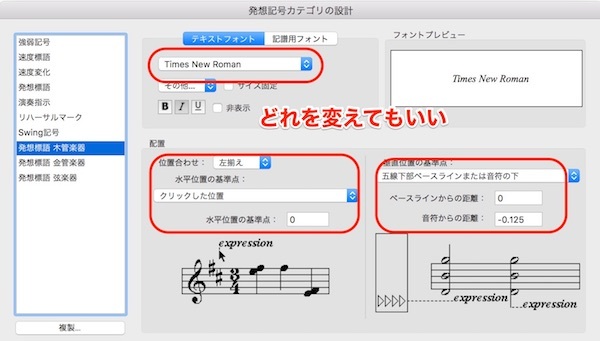
今回は「木管楽器」「金管楽器」「弦楽器」と3種類なので、フォントを3種類、適当なもを選び、それぞれ違う設定にしました。
ちなみに「ベースラインからの距離」の数字でもできますが、あまり小さい桁を変えても判別してくれないので「0.01」「0.02」くらいの数値差で。
みてくれが悪いですが次の画像のように、発想記号の作成を利用して、何を変えたかをダミーとして作成しています。
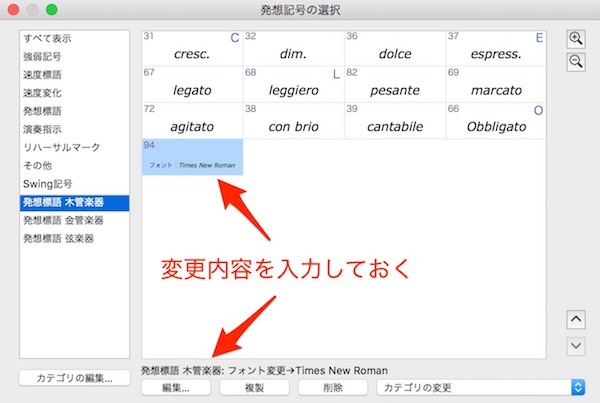
終わったら「ライブラリ保存」をして完成です。
ライブラリ編集用のデータを作る
私は、こういったライブラリ編集用に、なにも発想記号が存在しないまっさらなデータを用意し、保存したいライブラリを読み込み、不要なものを削除した後、今回の記事のように発想記号を調整し、ライブラリに保存を行なっています。
そうすることでライブラリを別のファイルで開いた時に余計なものが入らないようしています。
まっさらなデータで作業しない場合は、この作業の前に保存や複製をかけ、必要のない強弱記号や発想記号は削除してからライブラリ保存をすることをオススメします。
注意点
上記ではフォントを変える方法で説明しましたが、いくつかライブラリを作り保存する時に、誤って同じフォントを設定してしまうと、当然ながら開いた時に集約されてしまいますので、注意が必要です。
とは言っても、PCにはたくさんフォントが入っていますし、他の項目を併用すれば足りないことはないと思います。
終わりに
Finaleの発想記号ツールは驚くほど細かな設定ができてしまい、たいへん奥が深い項目です。面白い設定が他にもたくさんありますので、ぜひまたここで紹介していこうと思います。
2018.8.Tokyo.
Finaleオンラインレッスンはじめました
本日も最後までお付き合いいただき、ありがとうございました。
たくさんの人に、音楽の素晴らしさ、ひいては楽譜製作の楽しさ、面白さをお届けしたく、Finale操作に関するオンラインレッスンを行っております。
タイトルに【Finale】とありますが、【Notion】に関する内容も随時受け付けております。
ぜひ、あなただけの楽譜を作ってみませんか?
レッスンで、お話しできますのを楽しみにしております。
作曲家/ピアノ講師
小林 樹(@hikarunoatorie)

